ESP OPEL ADAM 2016 Manual de infoentretenimiento (in Spanish)
[x] Cancel search | Manufacturer: OPEL, Model Year: 2016, Model line: ADAM, Model: OPEL ADAM 2016Pages: 107, tamaño PDF: 1.9 MB
Page 34 of 107
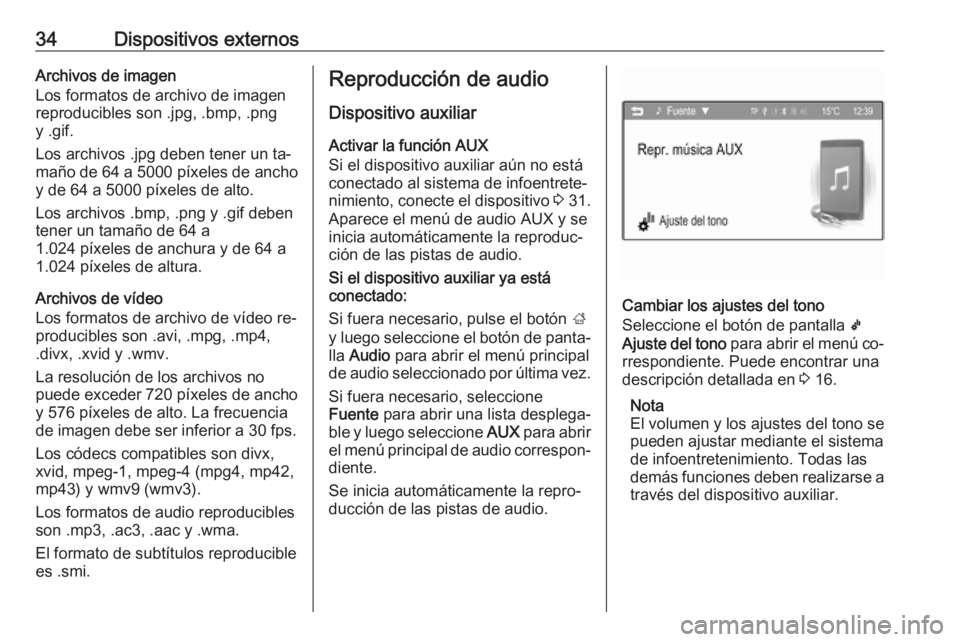
34Dispositivos externosArchivos de imagen
Los formatos de archivo de imagen
reproducibles son .jpg, .bmp, .png
y .gif.
Los archivos .jpg deben tener un ta‐
maño de 64 a 5000 píxeles de ancho
y de 64 a 5000 píxeles de alto.
Los archivos .bmp, .png y .gif deben
tener un tamaño de 64 a
1.024 píxeles de anchura y de 64 a
1.024 píxeles de altura.
Archivos de vídeo
Los formatos de archivo de vídeo re‐ producibles son .avi, .mpg, .mp4,
.divx, .xvid y .wmv.
La resolución de los archivos no
puede exceder 720 píxeles de ancho
y 576 píxeles de alto. La frecuencia
de imagen debe ser inferior a 30 fps.
Los códecs compatibles son divx,
xvid, mpeg-1, mpeg-4 (mpg4, mp42,
mp43) y wmv9 (wmv3).
Los formatos de audio reproducibles
son .mp3, .ac3, .aac y .wma.
El formato de subtítulos reproducible
es .smi.Reproducción de audio
Dispositivo auxiliar
Activar la función AUX
Si el dispositivo auxiliar aún no está
conectado al sistema de infoentrete‐
nimiento, conecte el dispositivo 3 31.
Aparece el menú de audio AUX y se
inicia automáticamente la reproduc‐
ción de las pistas de audio.
Si el dispositivo auxiliar ya está
conectado:
Si fuera necesario, pulse el botón ;
y luego seleccione el botón de panta‐
lla Audio para abrir el menú principal
de audio seleccionado por última vez.
Si fuera necesario, seleccione
Fuente para abrir una lista desplega‐
ble y luego seleccione AUX para abrir
el menú principal de audio correspon‐
diente.
Se inicia automáticamente la repro‐
ducción de las pistas de audio.
Cambiar los ajustes del tono
Seleccione el botón de pantalla k
Ajuste del tono para abrir el menú co‐
rrespondiente. Puede encontrar una
descripción detallada en 3 16.
Nota
El volumen y los ajustes del tono se
pueden ajustar mediante el sistema
de infoentretenimiento. Todas las
demás funciones deben realizarse a través del dispositivo auxiliar.
Page 35 of 107
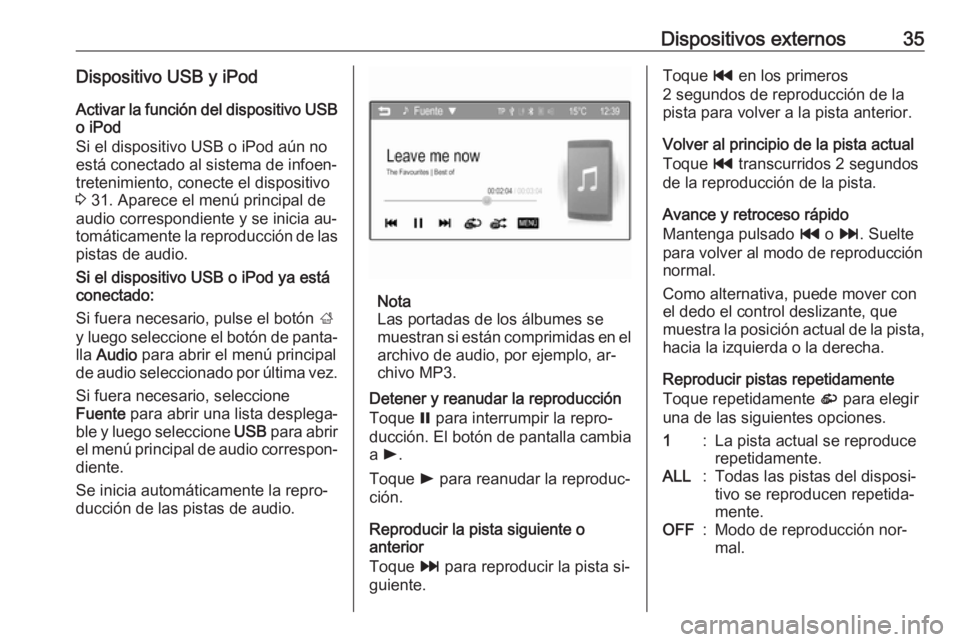
Dispositivos externos35Dispositivo USB y iPodActivar la función del dispositivo USBo iPod
Si el dispositivo USB o iPod aún no
está conectado al sistema de infoen‐ tretenimiento, conecte el dispositivo
3 31. Aparece el menú principal de
audio correspondiente y se inicia au‐
tomáticamente la reproducción de las
pistas de audio.
Si el dispositivo USB o iPod ya está
conectado:
Si fuera necesario, pulse el botón ;
y luego seleccione el botón de panta‐ lla Audio para abrir el menú principal
de audio seleccionado por última vez.
Si fuera necesario, seleccione
Fuente para abrir una lista desplega‐
ble y luego seleccione USB para abrir
el menú principal de audio correspon‐
diente.
Se inicia automáticamente la repro‐
ducción de las pistas de audio.
Nota
Las portadas de los álbumes se
muestran si están comprimidas en el archivo de audio, por ejemplo, ar‐
chivo MP3.
Detener y reanudar la reproducción
Toque = para interrumpir la repro‐
ducción. El botón de pantalla cambia
a l .
Toque l para reanudar la reproduc‐
ción.
Reproducir la pista siguiente o
anterior
Toque v para reproducir la pista si‐
guiente.
Toque t en los primeros
2 segundos de reproducción de la
pista para volver a la pista anterior.
Volver al principio de la pista actual
Toque t transcurridos 2 segundos
de la reproducción de la pista.
Avance y retroceso rápido
Mantenga pulsado t o v . Suelte
para volver al modo de reproducción
normal.
Como alternativa, puede mover con
el dedo el control deslizante, que
muestra la posición actual de la pista,
hacia la izquierda o la derecha.
Reproducir pistas repetidamente
Toque repetidamente r para elegir
una de las siguientes opciones.1:La pista actual se reproduce
repetidamente.ALL:Todas las pistas del disposi‐
tivo se reproducen repetida‐
mente.OFF:Modo de reproducción nor‐
mal.
Page 36 of 107

36Dispositivos externosReproducir pistas aleatoriamente
Toque repetidamente s para activar
o desactivar la función.ON:Todas las pistas del disposi‐
tivo se reproducen en orden
aleatorio.OFF:Modo de reproducción nor‐
mal.
Visualización de información
Para mostrar información sobre la
pista reproducida actualmente, toque
la pantalla. Aparece un mensaje que
muestra información, por ejemplo so‐ bre el título, artista o álbum, guardada
con la pista.
Uso del menú de música
Toque MENÚ para abrir el menú de
música correspondiente.
Se muestran diferentes categorías,
en las que se clasifican las pistas,
por ejemplo Carpetas, Intérpretes o
Álbumes .
Seleccione la categoría deseada, la
subcategoría (si está disponible) y luego seleccione una pista.
Cambiar los ajustes del tono
Seleccione Ajuste del tono para abrir
el menú correspondiente. Puede en‐
contrar una descripción detallada en
3 16.Música Bluetooth
Activar la función de música
Bluetooth
Si el dispositivo Bluetooth aún no está conectado al sistema de infoentrete‐
nimiento, establezca una conexión
Bluetooth 3 45 y luego continúe con
los pasos descritos más adelante.
Si el dispositivo USB ya está
conectado:
Si fuera necesario, pulse el botón ;
y luego seleccione el botón de panta‐
lla Audio para abrir el menú principal
de audio seleccionado por última vez.
Si fuera necesario, seleccione
Fuente para abrir una lista desplega‐
ble y luego seleccione Bluetooth para
abrir el menú principal de audio co‐
rrespondiente.
Se inicia automáticamente la repro‐
ducción de las pistas de audio.
Page 38 of 107
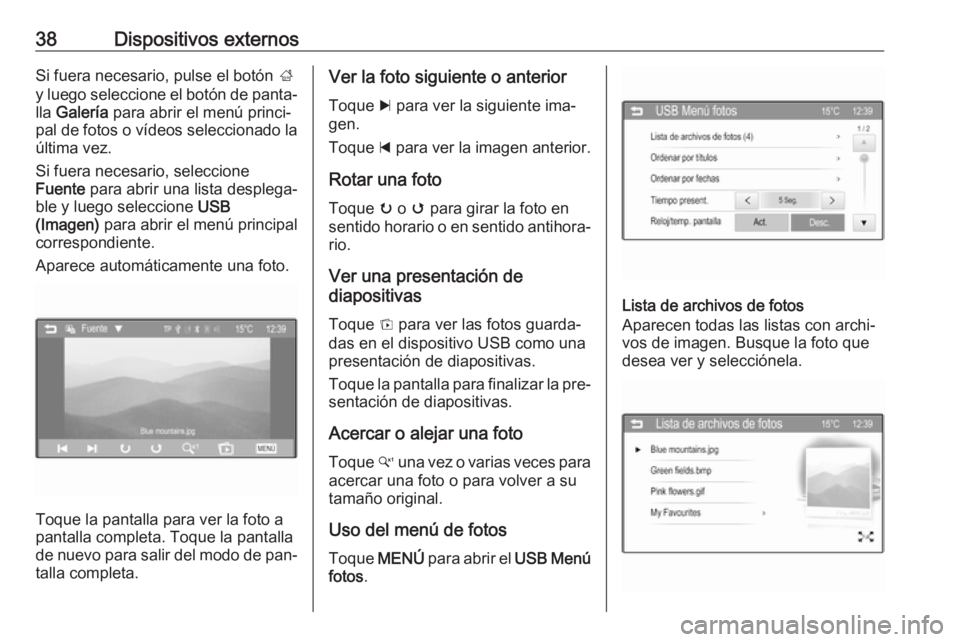
38Dispositivos externosSi fuera necesario, pulse el botón ;
y luego seleccione el botón de panta‐
lla Galería para abrir el menú princi‐
pal de fotos o vídeos seleccionado la última vez.
Si fuera necesario, seleccione
Fuente para abrir una lista desplega‐
ble y luego seleccione USB
(Imagen) para abrir el menú principal
correspondiente.
Aparece automáticamente una foto.
Toque la pantalla para ver la foto a
pantalla completa. Toque la pantalla
de nuevo para salir del modo de pan‐
talla completa.
Ver la foto siguiente o anterior
Toque c para ver la siguiente ima‐
gen.
Toque d para ver la imagen anterior.
Rotar una foto Toque u o v para girar la foto en
sentido horario o en sentido antihora‐
rio.
Ver una presentación de
diapositivas
Toque t para ver las fotos guarda‐
das en el dispositivo USB como una
presentación de diapositivas.
Toque la pantalla para finalizar la pre‐ sentación de diapositivas.
Acercar o alejar una foto
Toque w una vez o varias veces para
acercar una foto o para volver a su
tamaño original.
Uso del menú de fotos
Toque MENÚ para abrir el USB Menú
fotos .
Lista de archivos de fotos
Aparecen todas las listas con archi‐
vos de imagen. Busque la foto que
desea ver y selecciónela.
Page 40 of 107
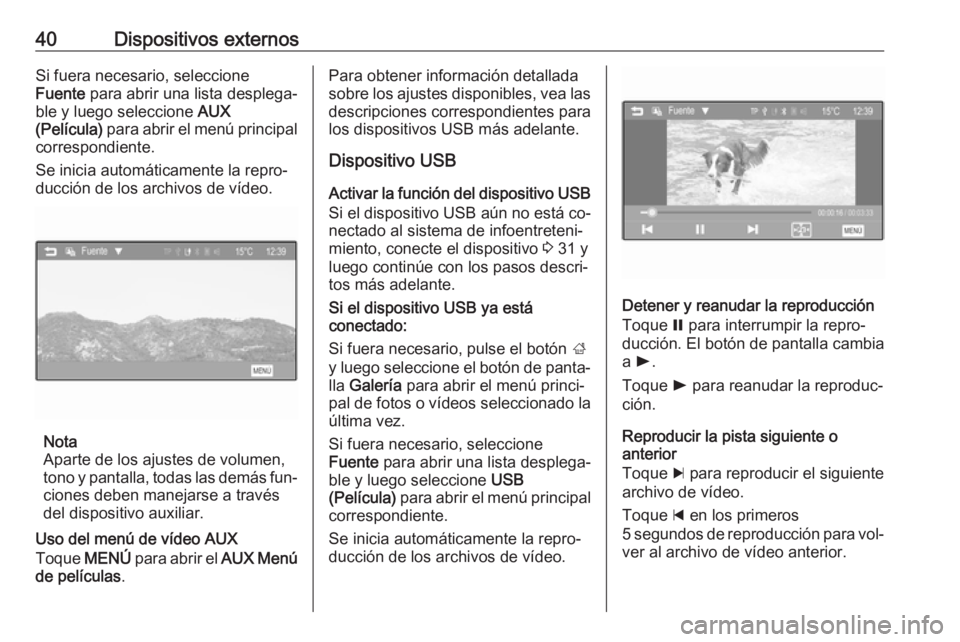
40Dispositivos externosSi fuera necesario, seleccione
Fuente para abrir una lista desplega‐
ble y luego seleccione AUX
(Película) para abrir el menú principal
correspondiente.
Se inicia automáticamente la repro‐
ducción de los archivos de vídeo.
Nota
Aparte de los ajustes de volumen,
tono y pantalla, todas las demás fun‐
ciones deben manejarse a través
del dispositivo auxiliar.
Uso del menú de vídeo AUX
Toque MENÚ para abrir el AUX Menú
de películas .
Para obtener información detallada
sobre los ajustes disponibles, vea las
descripciones correspondientes para
los dispositivos USB más adelante.
Dispositivo USB
Activar la función del dispositivo USBSi el dispositivo USB aún no está co‐
nectado al sistema de infoentreteni‐
miento, conecte el dispositivo 3 31 y
luego continúe con los pasos descri‐
tos más adelante.
Si el dispositivo USB ya está
conectado:
Si fuera necesario, pulse el botón ;
y luego seleccione el botón de panta‐ lla Galería para abrir el menú princi‐
pal de fotos o vídeos seleccionado la última vez.
Si fuera necesario, seleccione
Fuente para abrir una lista desplega‐
ble y luego seleccione USB
(Película) para abrir el menú principal
correspondiente.
Se inicia automáticamente la repro‐
ducción de los archivos de vídeo.
Detener y reanudar la reproducción
Toque = para interrumpir la repro‐
ducción. El botón de pantalla cambia
a l .
Toque l para reanudar la reproduc‐
ción.
Reproducir la pista siguiente o
anterior
Toque c para reproducir el siguiente
archivo de vídeo.
Toque d en los primeros
5 segundos de reproducción para vol‐ ver al archivo de vídeo anterior.
Page 42 of 107

42Dispositivos externosAplicaciones compatiblesPulse el botón ; y luego seleccione
el botón de pantalla Apps para abrir
el menú correspondiente.
El menú muestra qué aplicaciones de
smartphone son compatibles actual‐
mente con el sistema de infoentrete‐
nimiento, consulte "Mostrar u ocultar
iconos de aplicaciones" a continua‐
ción.
Encontrará una descripción detallada
de la aplicación respectiva en el sitioweb del productor de software corres‐ pondiente.
Iniciar una aplicación
Si aún no está conectado al sistema
de infoentretenimiento, conecte el smartphone:
● iPod/iPhone: conecte el disposi‐
tivo al puerto USB 3 31
● Teléfono Android: establezca
una conexión Bluetooth 3 45
Si no está instalada, descargue la aplicación respectiva en su smart‐phone.
Pulse el botón ; y luego seleccione
el botón de pantalla Apps para abrir
el menú correspondiente.
Toque el botón de pantalla de la apli‐ cación deseada. Se establece una
conexión a la aplicación correspon‐
diente instalada en el smartphone co‐
nectado.
El menú principal de la aplicación se muestra en la pantalla del sistema de
infoentretenimiento.
Nota
Al utilizar una aplicación de navega‐ ción, procure disponer de una buena recepción GPS en el smartphone.Mostrar u ocultar iconos de
aplicaciones
Puede definir cuáles de las aplicacio‐nes homologadas que son compati‐
bles con el sistema de infoentreteni‐
miento son visibles y pueden selec‐
cionarse en el menú Apps.
Seleccione 5 Configuración en la lí‐
nea inferior del menú principal Apps
para abrir el menú Configuración de
la app .
Marque o desmarque las aplicacio‐
nes deseadas y luego seleccione el
botón de pantalla OK.
Page 45 of 107

Teléfono45teléfono. Estacione el vehículo an‐
tes de usar el dispositivo de ma‐
nos libres. Observe las disposicio‐ nes legales vigentes en el paísdonde se encuentre.
No olvide cumplir las normas es‐
peciales aplicables en determina‐
das áreas y apague siempre el te‐ léfono móvil si el uso de los mis‐
mos está prohibido, si el teléfono
móvil produce interferencias o si
pueden presentarse situaciones peligrosas.
Bluetooth
El portal del teléfono posee la certifi‐
cación del Bluetooth Special Interest
Group (SIG).
Puede encontrar más información so‐ bre la especificación en Internet en
http://www.bluetooth.com.
Conexión Bluetooth
Bluetooth es un estándar de radio
para la conexión inalámbrica,
por ejemplo, de teléfonos móviles,
modelos de iPod / iPhone u otros dis‐ positivos.
Para poder configurar una conexión
Bluetooth en el sistema de infoentre‐
tenimiento, es necesario activar la
función Bluetooth del dispositivo
Bluetooth. Para más información,
consulte la guía de usuario del dispo‐
sitivo Bluetooth.
Mediante el menú Ajustes bluetooth
se lleva a cabo el emparejamiento (in‐ tercambio de códigos PIN entre el
dispositivo Bluetooth y el sistema de
infoentretenimiento) y la conexión de
los dispositivos Bluetooth al sistema
de infoentretenimiento.
Menú Ajustes bluetooth Pulse el botón ; y seleccione luego
el elemento de menú Configuración.
Seleccione Ajustes de la conexión y
luego Ajustes bluetooth para mostrar
el menú correspondiente.
Emparejamiento de un
dispositivo
Información importante ● Se pueden emparejar hasta cinco dispositivos con el sistema.
● Sólo podrá conectarse al mismo tiempo uno de los dispositivos
emparejados al sistema de in‐
foentretenimiento.
● El emparejamiento normalmente sólo deberá realizarse una vez, ano ser que se borre el dispositivo
de la lista de dispositivos empa‐ rejados. Si el dispositivo se ha
Page 46 of 107
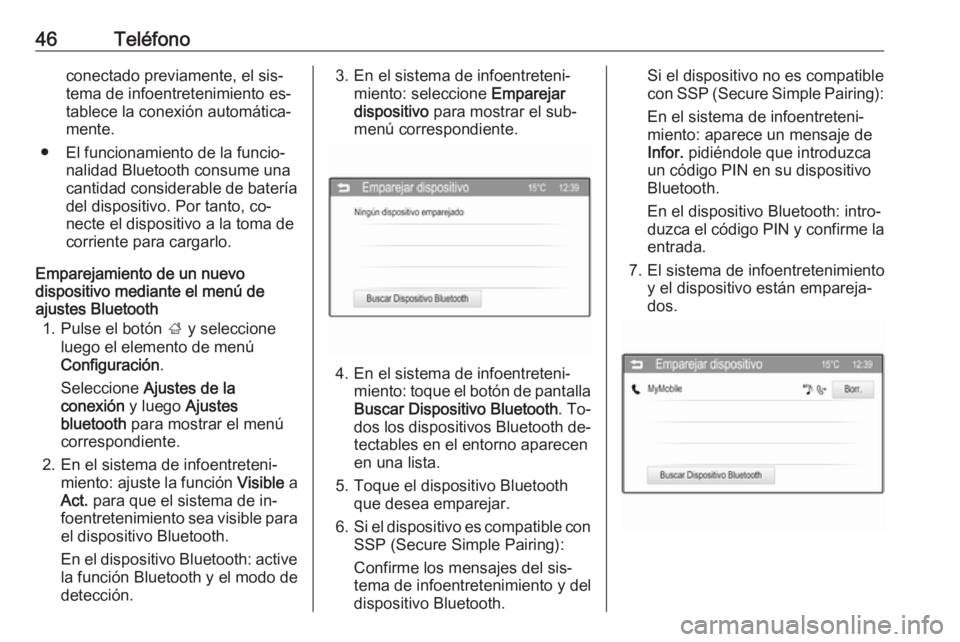
46Teléfonoconectado previamente, el sis‐tema de infoentretenimiento es‐
tablece la conexión automática‐
mente.
● El funcionamiento de la funcio‐ nalidad Bluetooth consume una
cantidad considerable de batería
del dispositivo. Por tanto, co‐
necte el dispositivo a la toma de
corriente para cargarlo.
Emparejamiento de un nuevo
dispositivo mediante el menú de
ajustes Bluetooth
1. Pulse el botón ; y seleccione
luego el elemento de menú
Configuración .
Seleccione Ajustes de la
conexión y luego Ajustes
bluetooth para mostrar el menú
correspondiente.
2. En el sistema de infoentreteni‐ miento: ajuste la función Visible a
Act. para que el sistema de in‐
foentretenimiento sea visible para
el dispositivo Bluetooth.
En el dispositivo Bluetooth: active
la función Bluetooth y el modo de
detección.3. En el sistema de infoentreteni‐ miento: seleccione Emparejar
dispositivo para mostrar el sub‐
menú correspondiente.
4. En el sistema de infoentreteni‐ miento: toque el botón de pantallaBuscar Dispositivo Bluetooth . To‐
dos los dispositivos Bluetooth de‐
tectables en el entorno aparecen
en una lista.
5. Toque el dispositivo Bluetooth que desea emparejar.
6. Si el dispositivo es compatible con
SSP (Secure Simple Pairing):
Confirme los mensajes del sis‐
tema de infoentretenimiento y del
dispositivo Bluetooth.
Si el dispositivo no es compatible
con SSP (Secure Simple Pairing):
En el sistema de infoentreteni‐
miento: aparece un mensaje de
Infor. pidiéndole que introduzca
un código PIN en su dispositivo
Bluetooth.
En el dispositivo Bluetooth: intro‐
duzca el código PIN y confirme la entrada.
7. El sistema de infoentretenimiento y el dispositivo están empareja‐
dos.
Page 47 of 107
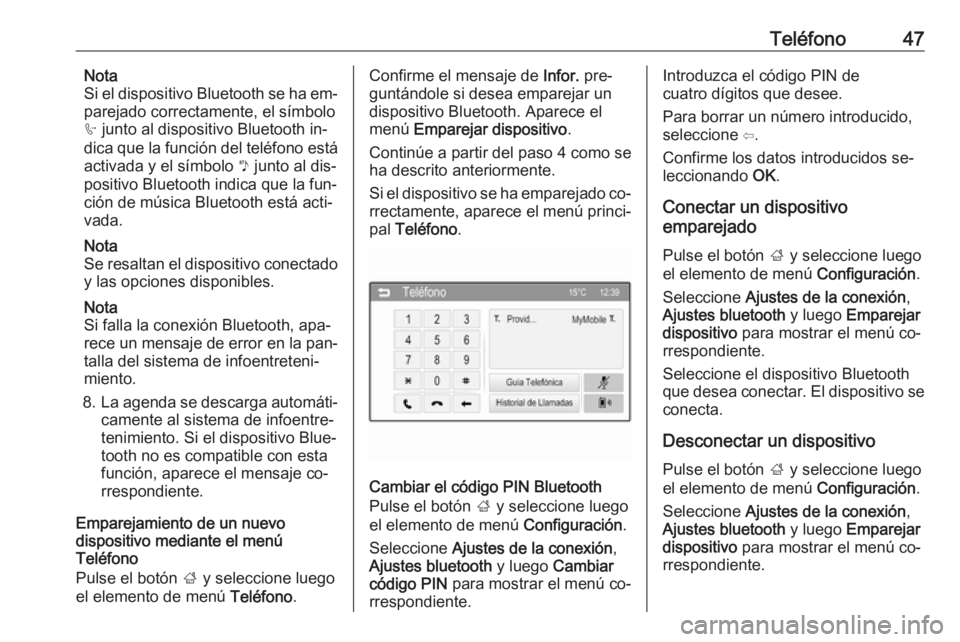
Teléfono47Nota
Si el dispositivo Bluetooth se ha em‐
parejado correctamente, el símbolo
h junto al dispositivo Bluetooth in‐
dica que la función del teléfono está
activada y el símbolo y junto al dis‐
positivo Bluetooth indica que la fun‐ ción de música Bluetooth está acti‐
vada.
Nota
Se resaltan el dispositivo conectado y las opciones disponibles.
Nota
Si falla la conexión Bluetooth, apa‐
rece un mensaje de error en la pan‐
talla del sistema de infoentreteni‐
miento.
8. La agenda se descarga automáti‐
camente al sistema de infoentre‐
tenimiento. Si el dispositivo Blue‐
tooth no es compatible con esta
función, aparece el mensaje co‐
rrespondiente.
Emparejamiento de un nuevo
dispositivo mediante el menú
Teléfono
Pulse el botón ; y seleccione luego
el elemento de menú Teléfono.Confirme el mensaje de Infor. pre‐
guntándole si desea emparejar un
dispositivo Bluetooth. Aparece el
menú Emparejar dispositivo .
Continúe a partir del paso 4 como se
ha descrito anteriormente.
Si el dispositivo se ha emparejado co‐ rrectamente, aparece el menú princi‐
pal Teléfono .
Cambiar el código PIN Bluetooth
Pulse el botón ; y seleccione luego
el elemento de menú Configuración.
Seleccione Ajustes de la conexión ,
Ajustes bluetooth y luego Cambiar
código PIN para mostrar el menú co‐
rrespondiente.
Introduzca el código PIN de
cuatro dígitos que desee.
Para borrar un número introducido,
seleccione ⇦.
Confirme los datos introducidos se‐
leccionando OK.
Conectar un dispositivo
emparejado
Pulse el botón ; y seleccione luego
el elemento de menú Configuración.
Seleccione Ajustes de la conexión ,
Ajustes bluetooth y luego Emparejar
dispositivo para mostrar el menú co‐
rrespondiente.
Seleccione el dispositivo Bluetooth
que desea conectar. El dispositivo se conecta.
Desconectar un dispositivo
Pulse el botón ; y seleccione luego
el elemento de menú Configuración.
Seleccione Ajustes de la conexión ,
Ajustes bluetooth y luego Emparejar
dispositivo para mostrar el menú co‐
rrespondiente.
Page 48 of 107
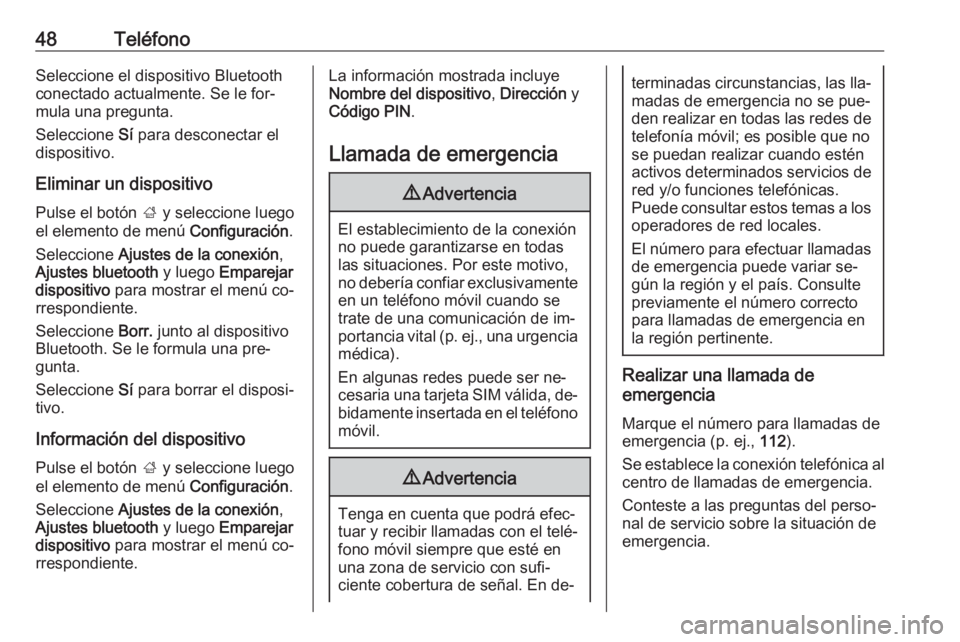
48TeléfonoSeleccione el dispositivo Bluetooth
conectado actualmente. Se le for‐
mula una pregunta.
Seleccione Sí para desconectar el
dispositivo.
Eliminar un dispositivoPulse el botón ; y seleccione luego
el elemento de menú Configuración.
Seleccione Ajustes de la conexión ,
Ajustes bluetooth y luego Emparejar
dispositivo para mostrar el menú co‐
rrespondiente.
Seleccione Borr. junto al dispositivo
Bluetooth. Se le formula una pre‐
gunta.
Seleccione Sí para borrar el disposi‐
tivo.
Información del dispositivo Pulse el botón ; y seleccione luego
el elemento de menú Configuración.
Seleccione Ajustes de la conexión ,
Ajustes bluetooth y luego Emparejar
dispositivo para mostrar el menú co‐
rrespondiente.La información mostrada incluye
Nombre del dispositivo , Dirección y
Código PIN .
Llamada de emergencia9 Advertencia
El establecimiento de la conexión
no puede garantizarse en todas
las situaciones. Por este motivo,
no debería confiar exclusivamente en un teléfono móvil cuando se
trate de una comunicación de im‐
portancia vital (p. ej., una urgencia médica).
En algunas redes puede ser ne‐ cesaria una tarjeta SIM válida, de‐
bidamente insertada en el teléfono
móvil.
9 Advertencia
Tenga en cuenta que podrá efec‐
tuar y recibir llamadas con el telé‐
fono móvil siempre que esté en
una zona de servicio con sufi‐
ciente cobertura de señal. En de‐
terminadas circunstancias, las lla‐ madas de emergencia no se pue‐
den realizar en todas las redes de telefonía móvil; es posible que no
se puedan realizar cuando estén
activos determinados servicios de red y/o funciones telefónicas.
Puede consultar estos temas a los
operadores de red locales.
El número para efectuar llamadas de emergencia puede variar se‐gún la región y el país. Consulte
previamente el número correcto
para llamadas de emergencia en
la región pertinente.
Realizar una llamada de
emergencia
Marque el número para llamadas de
emergencia (p. ej., 112).
Se establece la conexión telefónica al centro de llamadas de emergencia.
Conteste a las preguntas del perso‐
nal de servicio sobre la situación de
emergencia.